На форумах компьютерной тематики часто можно встретить вопрос пользователей о том, почему не работать мышь. Причины могут быть разными, но обычно решить проблему удается своими силами.
Поврежден соединительный кабель
В первую очередь нужно проверить целостность кабеля. Возможно, вы его задели, сильно потянули, передавили чем-то тяжелым или домашний питомец погрыз. В результате внутри кабеля повреждены проводники и, разумеется, манипулятор не будет корректно работать.
Проблема с повреждением кабеля легко решается. Для этого достаточно уметь обращаться с паяльником либо отнести устройство в ближайшую ремонтную мастерскую. Правда, платить за ремонт дешевых моделей компьютерных мышек не всегда целесообразно. Порой проще и выгоднее купить новую.
Неисправен USB-разъем
Возможно, с компьютерной мышкой все в порядке, а неисправен разъем, к которому подключено устройство. Практически все современные модели манипуляторов подключаются к USB-разъемам, реже к интерфейсу PS2. Проверить их исправность легко и под силу каждому.
Достаточно компьютерную мышь подключить к другому USB-порту на системном блоке. Подключать лучше к выключенному компьютеру, к одному из портов на тыльной стороне системного блока и без использования USB-хаба. Еще лучше – подключить мышь к другому компьютеру. Если мышь работает нормально, то неисправен USB-порт, к которому вы подключали манипулятор ранее.
Устранить неисправность USB-порта можно только в ремонтной мастерской. Если же мышь не работает при подключении к другому разъему, скорее всего, неисправен сам манипулятор. Дорогую модель можно попробовать отремонтировать в сервисном центре. Бюджетный вариант мыши ремонтировать не имеет смысла, дешевле купить новую.
Если не работают дополнительные кнопки
Стандартные модели компьютерных мышек, на которых предусмотрены только две кнопки и колесико скроллинга, не нуждаются в отдельном ПО. Такой манипулятор достаточно подключить к компьютеру, система сама определит устройство и установит для него драйвер.
В случае с моделями мышек, где есть дополнительные кнопки управления, необходимо устанавливать специальные драйвера. К таким моделям обязательно прилагается диск с необходимыми драйверами и программкой для настройки мыши. Без их установки добавочные кнопки не будут корректно работать.
Установив драйвера с диска все кнопки мыши должны нормально работать. Правда, такие кнопки еще нужно настроить. Если же драйвер мыши на «родном» диске не соответствует версии вашей операционной системы, тогда подходящий можно скачать на сайте производителя.
Не срабатывает или «залипает» кнопка
Компьютерная мышка тоже имеет свой ресурс работы, который обычно определяется расчетным количеством нажатий ее кнопок. Со временем кнопка мыши уже не всегда срабатывает или как бы «залипает», то есть остается в нажатом состоянии.
Конечно, это может быть результатом пролитой на нее жидкости, но скорее всего кнопка мышки просто выработала свой ресурс. Неисправную деталь в мыши можно заменить в ремонтной мастерской. Но как практика показывает, разумнее купить новую компьютерную мышь.
 Накопительная бонусная система
Накопительная бонусная система Пн-Пт 10:00-19:00; Сб, Вс - выходной
Пн-Пт 10:00-19:00; Сб, Вс - выходной






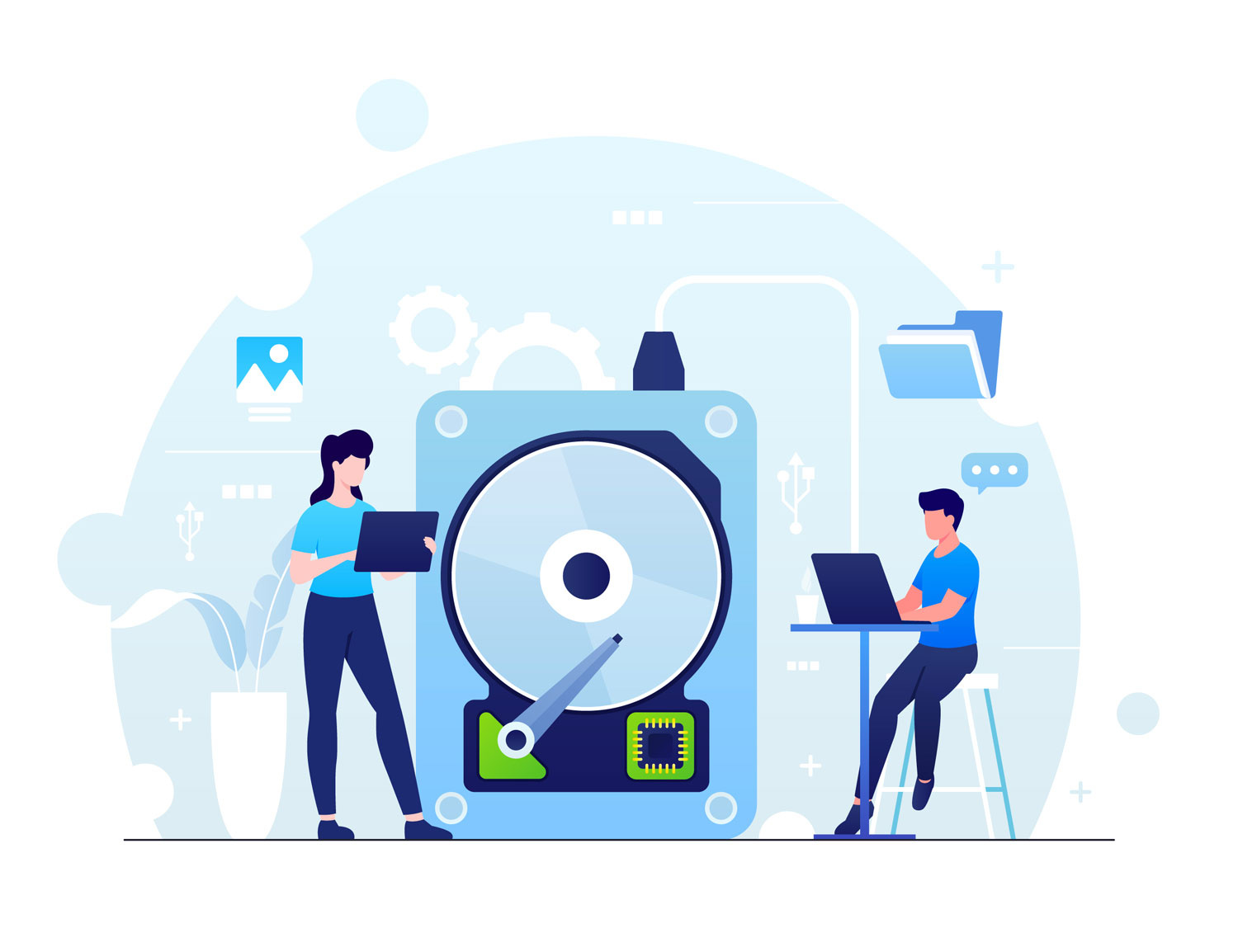










0 комментариев